L’allarme dell’iPhone si attiva quando lo tocco: soluzione
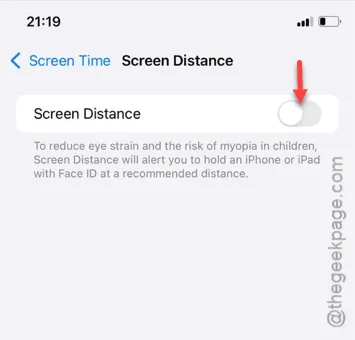
La sveglia suona continuamente sul tuo iPhone quando lo tocchi? Questo problema potrebbe sembrare strano, ma non è altro che una caratteristica del tuo dispositivo. Quindi, se ti svegli tardi perché la sveglia dell’iPhone si sta silenziando, questo articolo fa proprio al caso tuo.
Perché succede questo sul tuo iPhone?
La funzione “Attention Aware” dell’iPhone lo rende attento a determinati gesti o movimenti del tuo iPhone. Quando questa funzione è attiva, l’iPhone si rende conto di cosa stai cercando di fare o stai per fare e assiste l’utente in quel processo. Proprio come, se tocchi il tuo cellulare mentre la sveglia suona al mattino, l’iPhone capirà cosa stai cercando di fare e disattiverà la sveglia.
Queste funzionalità di Attention Aware possono funzionare in entrambi i modi e causare questo tipo di problemi. Quindi, ti consigliamo di disattivare la funzionalità sul tuo iPhone e il problema con l’allarme
Correzione 1: Disattivare la funzione Attenzione consapevole
Disattiva la funzione Attention Aware sul tuo iPhone.
Passaggio 1: per fare ciò, devi toccare l’icona a forma di ingranaggio ⚙ per accedervi.
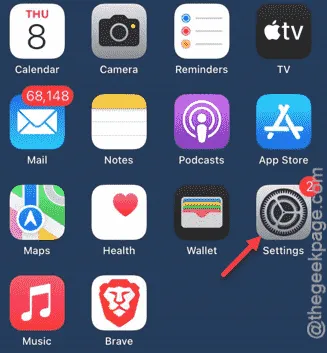
Passaggio 2: ora devi andare alle impostazioni ” Face ID e passcode “.
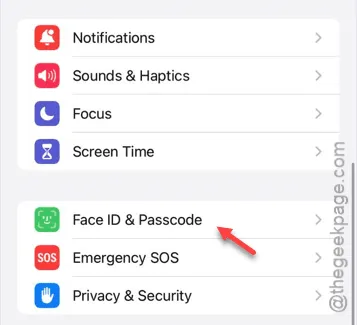
L’iPhone protegge la parte sensibile delle Impostazioni aggiungendo un ulteriore livello di sicurezza.
Passaggio 3: quindi, quando ti viene chiesto di inserire il codice di accesso a sei cifre del tuo ID Apple , fallo per procedere.
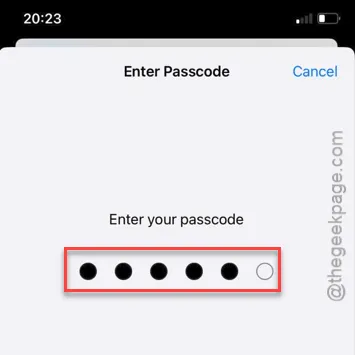
Passaggio 4: nella pagina Face ID e password, trova l’opzione ” Funzioni di rilevamento dell’attenzione ” e disattivala .
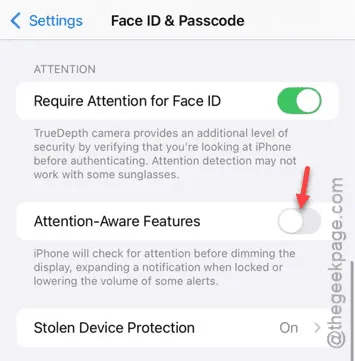
La sveglia del tuo iPhone non suonerà nemmeno se tocchi l’iPhone.
Se non riesci a disattivare la funzionalità Attention Aware perché è disattivata, prova la soluzione successiva per risolvere il problema.
Correzione 2 – Disattivare la distanza dello schermo
Non puoi attivare/disattivare la funzionalità Attention Aware se l’opzione Screen Distance è abilitata. Ciò non consentirà di modificare la condizione della funzionalità Attention Aware.
Passaggio 1: per modificare questa impostazione, devi accedere nuovamente alle Impostazioni del tuo iPhone.
Passaggio 2: trova e apri le impostazioni ” Tempo di utilizzo “.
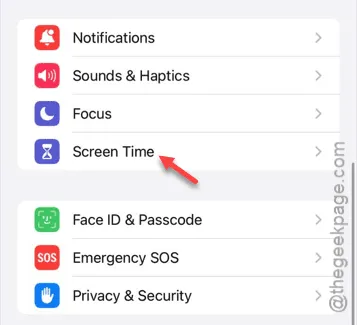
Passaggio 3: lì devi trovare una funzionalità nota come ” Distanza schermo “. Aprila .
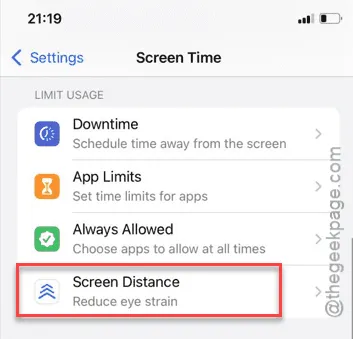
iPhone potrebbe chiederti la verifica. Quindi, inserisci la chiave di sicurezza a 6 cifre per aprirlo.
Passaggio 4: se sullo schermo vengono visualizzate delle istruzioni, ignorarle e continuare a toccare il pulsante ” Continua “.
Passaggio 5: procedere fino a raggiungere la pagina principale delle impostazioni della distanza dello schermo .
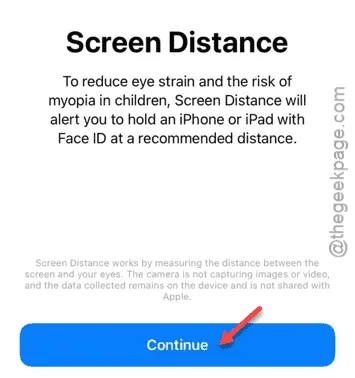
Passaggio 6: infine, una volta arrivato, disattiva la funzione ” Distanza schermo “.
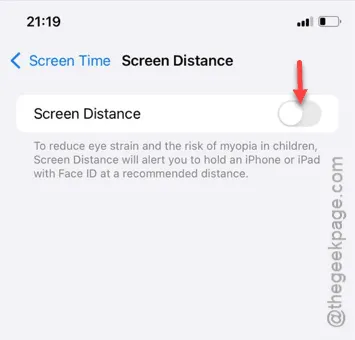
Ora puoi disattivare la modalità Attention Aware Features seguendo i passaggi indicati nella prima soluzione.



Lascia un commento